
Будь-3D принтер розпізнає файли, конвертовані в .stl. Для того щоб виконати конвертацію файлу з SketchUp, знадобиться 3 програми:
- SketchUp - власне програмний продукт, де створюються 3D моделі.
- «Meshlab» - програма, в якій вивантажені з SketchUp файли зберігаються в .stl форматі.
- Accutrans - додаток, за допомогою якого можна перевірити перед друком проект на наявність помилок.
З експортом безпомилкових файлів форматі STL, програма SketchUp справляється на «ура».
Для завантаження файлу в потрібному форматі необхідно слідувати інструкції. Алгоритм дій однаковий для програми Sketchup 7.1 і новіших версій. Отже, потрібно:
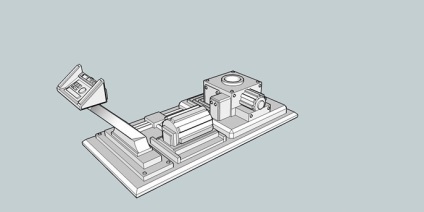
1. Запустити останній апдейт SketchUp. Оновлення програми має бути не раніше 7.1. У програмі необхідно виконати команду відкриття моделі. Після того як модель буде завантажена в додаток, можна виконувати експорт файлу. Для експортування в рядку меню виберіть File. У списку команд знайдіть Export -3D model. Дана процедура відправить модель на вивантаження, і з нею можна далі проводити різні перетворення.
Експортуйте, як 3D-модель (Collada), відкривши File -> Export-> 3D model
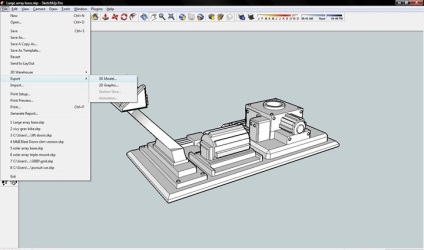
2. Перетворити файл у відповідний формат, який розпізнає 3D принтер. Якщо ви працюєте в безкоштовному додатку «Meshlab», для збереження моделі в новому форматі вам знадобитися запустити програму, відкрити в ній модель, підготовлену для завантаження на 3D принтер. Далі в меню File виберете команду Save files і збережіть документ в новому форматі (STL).
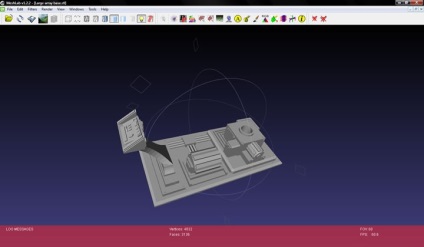
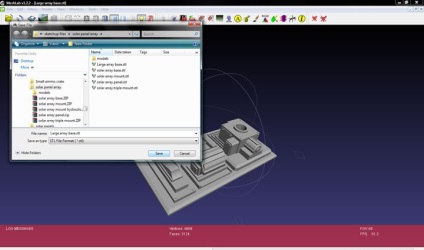
3. Після конвертації проект можна перевірити на помилки. Головною помилкою, яка трапляється в більшості випадків при виробництві моделі. є водопроникність прототипу. Додаток «Accutrans» дозволяє безкоштовно (після 30 днів роботи система зажадає оплати за додаток!) Завантажувати STL-файли і здійснювати перевірку. Для контролю водонепроникності виконується команда: Tools / Check for Water Tight Meshes. При наявності помилки система видасть попередження, а також наочно покаже місця, що потребують доопрацювання. Червоним кольором вказуються «дірки» в моделі. а синім - помилки, наявні по контуру моделі.
Допрацьовувати проект потрібно в SketchUp. Особливу увагу потрібно приділити краях і заглибленням, на які автоматично програма ставить панелі. Після виправлення помилок слід знову виконати експорт файлу, його конвертацію і заново перевірити на наявність недоліків.
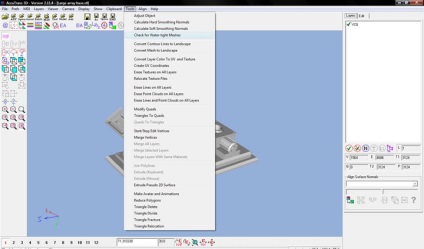
Якщо в моделі будуть помилки, то ви побачите таку картинку:
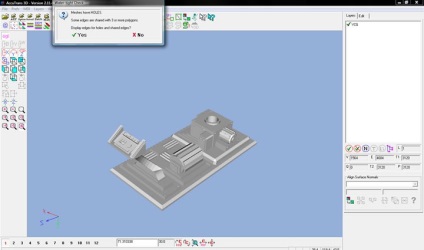
Сміливо скажіть програмі - «ТАК» І вона розповість вам де в моделі є помилки (помилки в краях будуть виділені синім кольором, а отвори в моділі - червоним кольором). Для того чтои все було більш очевидно (а іноді дрібні помилки дійсно важко помітити), найкраще видалити якусь велику деталь (повернувшись в Скетчап) і тоді все помилки будуть чітко видні.
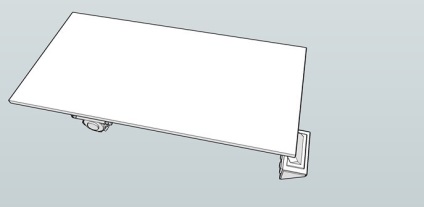
Ось! Тепер все більш зрозуміло, хоча у нас і вийшло здоровенне отвір в моделі. але ми точно знаємо де воно розташоване - ми ж самі його робили.
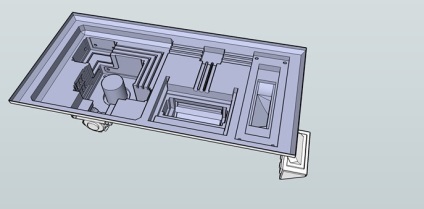
Тепер ми по-новій виконуємо експорт файлу, конвертуємо його в STL і знову вантажимо в Accutrans, чтби зробити перевірки на водонепроникність. Не звертайте увагу на великий отвір, яке ми зробили самі. Іщііте інші помилки.

Знову поверніться в Скетчап. Знайдіть помилки і виправте їх! Дивіться як багато дірочок!
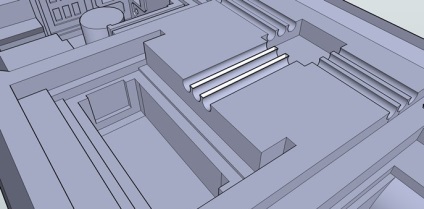
А тепер їх немає! Ми все полагодили!
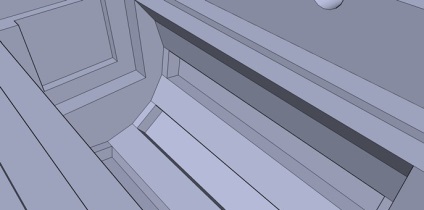
Крок 4: виправляємо краю моделі
Скетчап володіє неприємною особливістю - він дуже любить закривати отвори. Нам треба видалити полігони і відкрити наші поглиблення.

Тепер - порядок!
Крок 5: остання перевірка на водонепроникність.
Начебто все в порядку. Знову потрібно експортувати файл. Виконуємо File -> Export -> 3D model -> COLLADA file.
Відкриваємо модель в Мешлабе.
Зберігаємо її як stl.
Відкриваємо в Accutrans3D і знову перевіряємо на водонепроникність.

Крок 6: 3D друк
Тепер можна вивантажити наш шедевр як stl файл і відправити в сервіс 3D друку. Наприклад в 3dpechataem.ru;)
Поділитися в соц. мережах